此文粗略记录用 React+TypeScript+Firebase 实现一个用来统计 Gitlab Spent Time 的 Chrome Extension 的过程。
内容包括:
- 背景
- 功能介绍
- 如何使用
- 用 Webpack 配置多个 js 入口
- 使用 TypeScript
- 把它变成 Chrome extension
- 使用 Firebase Auth 实现注册登录
- 使用 Firestore 存取数据
项目地址: GitHub
背景
当初想写这个扩展的动机,是源于我们公司将项目管理平台从 Redmine 切换到了 GitLab,GitLab 相比 Redmine 确实更加 fashion,但它有一个我们很需要的功能却不完善,就是时间统计报表,我们需要为每一个 issue 记录所花费的时间,在 Redmine 上,PM 可以方便地查询和生成每个人在某个时间段花费的时间报表,但 GitLab 不行,因此 PM 很头疼,于是想到写这个插件来减轻他们的痛苦。
我们试过一些第三方工具,比如 gtt,但这些工具一是耗时很长 (都是通过 GitLab API 先遍历 projects,再遍历 project 下的 issues,最后遍历 issue 下的 time notes),二是对于 PM 来说,使用太复杂 (gtt 是一个命令行工具,而且参数众多)。
当然,其实最后 PM 们也没用上我这个工具,因为后来发现了更简单的办法,通过查阅 GitLab 的源码,发现实际上在 GitLab 的 database 中,是有一个叫 timelogs 的表,直接存放了 time notes,但是很遗憾 GitLab 并没有开放任何 API 去访问这个表,于是我们写了一个 rails 的项目,直接去访问 GitLab 的 database 来生成报表 (这个项目还在内部完善中)。
虽然如此,我还是通过这个项目学习到了很多,学习到了 TypeScript 的使用,Firebase 的使用,加深了对 Webpack 的理解。我会把它作为我的 side project 继续优化。
功能介绍
(用星号隐去了一些真实信息)
-
在每一个 issue page 为每一个 issue 生成实时的 spent time 报表
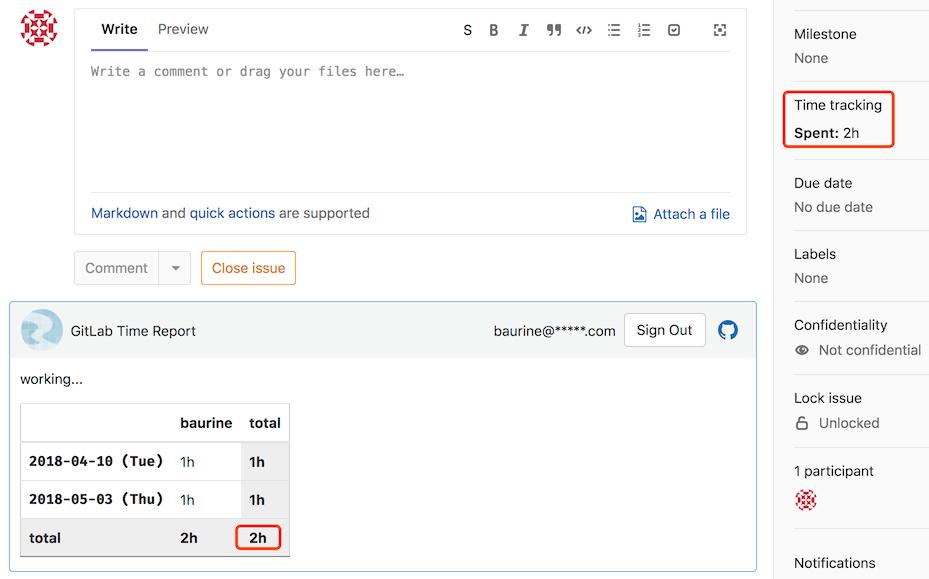
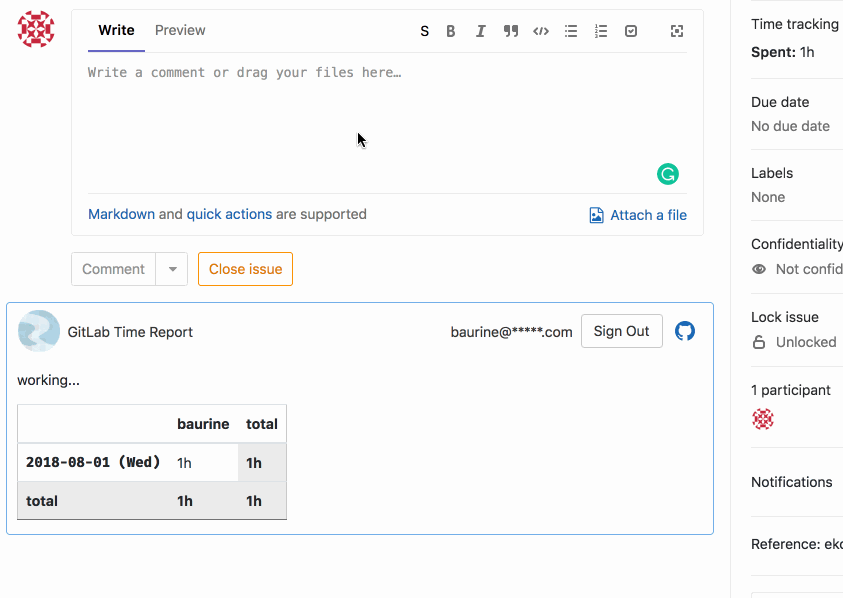
-
为所有项目和用户生成实时的 spent time dashboard
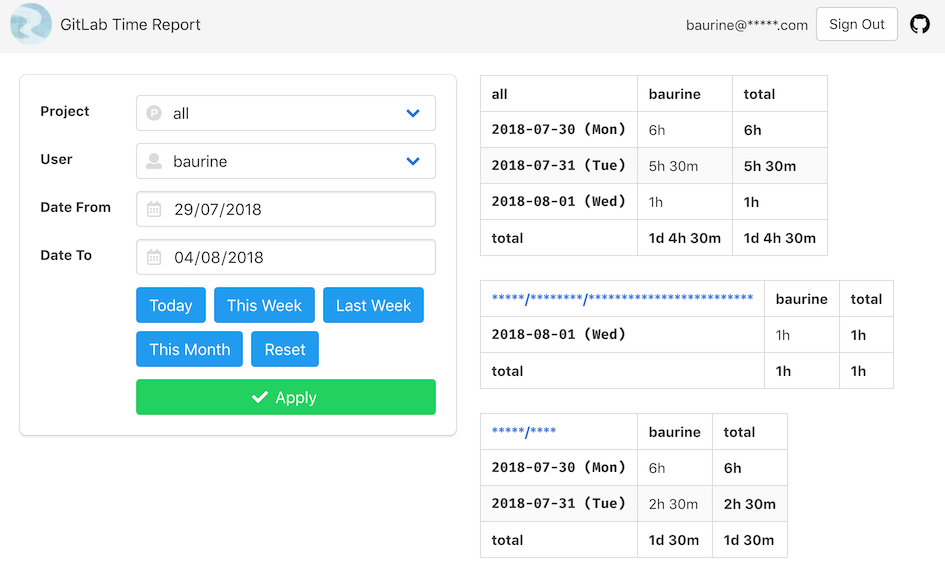
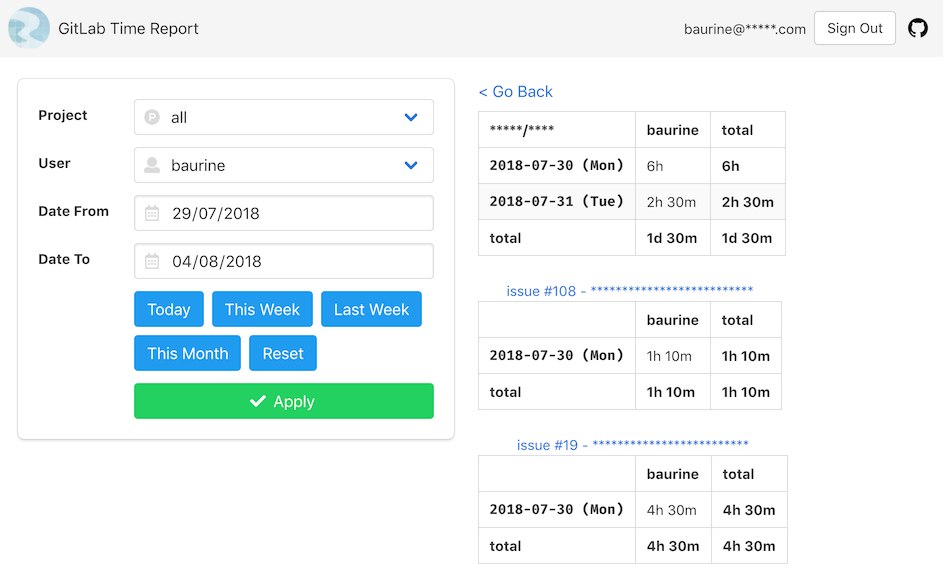
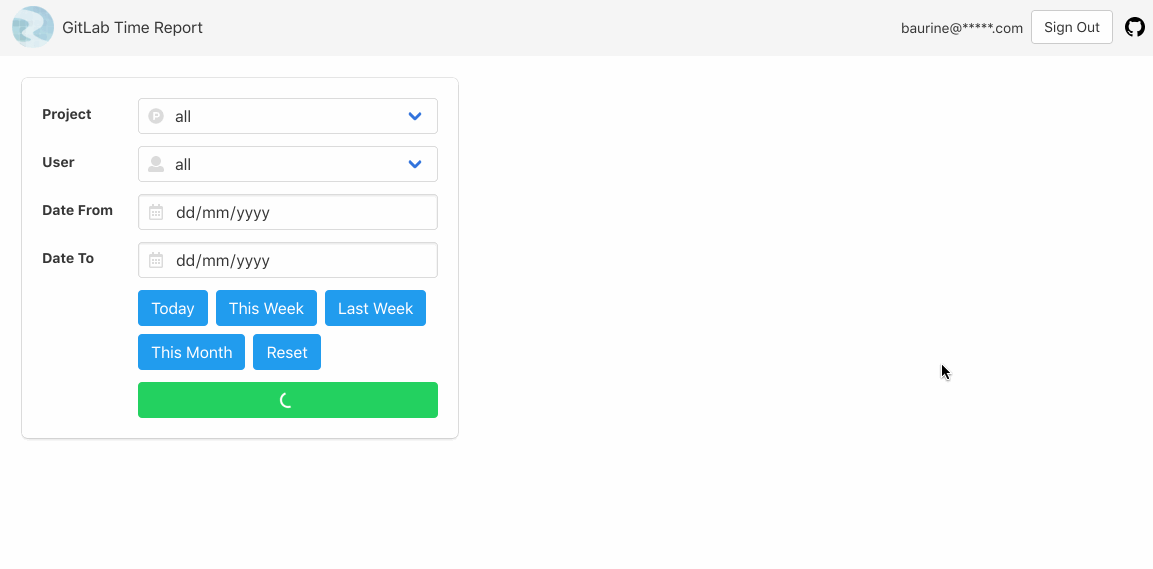
-
一个快速 log 今天的 spent time 的按钮,用来解决时区问题,如果服务器布署在另一个相距较远的时区
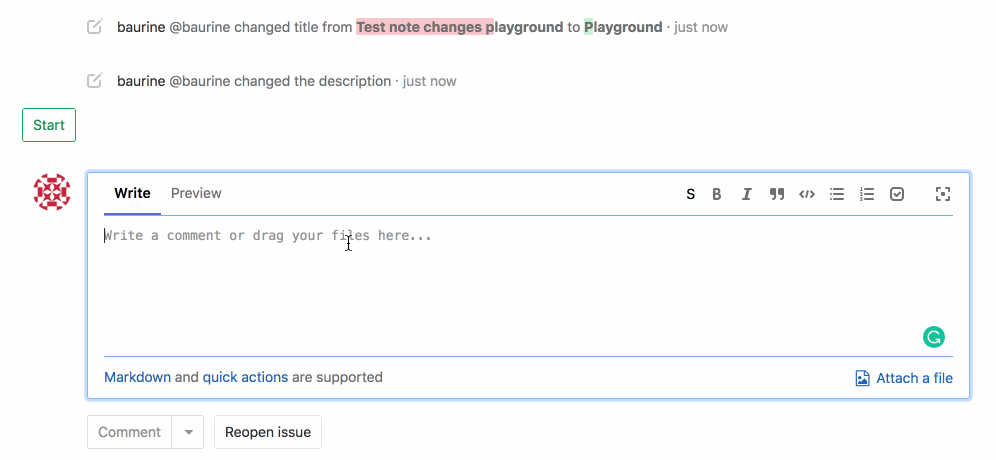
如何使用
因为这个扩展推荐在各个公司内部自己使用,所以并没有发布到 Chrome Store。
如果你想尝试或有这个需求,可以看这个文档:
用 Webpack 配置多个 js 入口
我们用 React 来实现这个扩展,网上搜到的用 React 来实现 Chrome extension 的示例都是用 create-react-app 脚手架来写的,但由于这个扩展需要两个 js 文件,一个用来注入到每个 gitlab 的 issue 页面,一个用来展示 dashboard page。但 create-react-app 只能输出一个 js 文件,而通过 yarn eject 出来的 webpack.config.js 太复杂了,所以只好手动配置 Webpack,输出两个 js 文件。
这里用的是 Webpack4,整个配置过程在 tag webpack4_boilerplate 上可以看到,参考了之前的笔记:
多个输出的配置:
// webpack.config.js
module.exports = {
entry: {
dashboard: './src/js/dashboard.tsx',
'issue-report': './src/js/issue-report.tsx',
},
output: {},
...
}
配置了两个 js 入口,output 选项为空保持默认,这样输出会放到默认文件夹 dist 中,输出的 js 文件名与 entry 中定义的 key 同名。这样从 dashboard.tsx 入口开始的代码将会打包成 dashboard.js,从 issue-report.tsx 入口开始的代码将会打包成 issue-report.js,
其它的配置都是常规配置,比如用 sass-loader, postcss-loader, css-loader 以及 mini-css-extract-plugin 处理 css,用 url-loader 和 file-loader 处理图片和字体文件等。
用 html-webpack-plugin 插件生成 dashboard.html。因为 dashboard.html 需要运行 dashboard.js,所以用 chunks 选项声明此 html 需要加载 dashboard.js。
// webpack.config.js
module.exports = {
...
plugins: [
new HtmlWebpackPlugin({
template: './src/html/template.html',
filename: 'dashboard.html',
chunks: ['dashboard'],
hash: true
}),
...
}
因为我们是用 React 来实现,所以还要配置处理 .jsx 的 loader,我们用 babel-loader 以及相应的 "env" 和 "react" preset 来处理 .jsx。
// webpack.config.js
module.exports = {
...
module: {
rules: [
{
test: /\.jsx?$/,
use: 'babel-loader',
include: /src/,
exclude: /node_modules/
},
...
}
// .babelrc
{
"presets": [
"env",
"stage-0",
"react"
]
}
"stage-0" 是用来转换 ES7 语法 (比如 async/await) 的,在这里并不是必需的。
注意,这里所有用到的 npm 包都需要自己手动通过 npm install 安装的。
使用 TypeScript
引入 TypeScript 纯粹是想练手,通过实践来熟悉 TypeScript 的使用,一直久闻大名却没有机会使用。事实证明确实好用,后来在工作上的项目中也用上了 TypeScript。
React & TypeScript 的官方配置教程:React & Webpack
主要要安装 typescript 和 awesome-typescript-loader,后者是处理 .tsx 的 loader。
Webpack 的配置:
// webpack.config.js
module.exports = {
...
module: {
rules: [
...
// All files with a '.ts' or '.tsx' extension will be handled by 'awesome-typescript-loader'.
{ test: /\.tsx?$/, loader: "awesome-typescript-loader" },
}
TypeScript 的配置文件:
// tsconfig.json
{
"compilerOptions": {
"outDir": "./dist/",
"sourceMap": true,
"strict": true,
"module": "commonjs",
"target": "es6",
"jsx": "react"
},
"include": [
"./src/**/*"
]
}
实际我们使用 TypeScript 后,就只剩 .tsx 和 .ts 文件了,不再有 .jsx 文件,所以处理 .jsx?$ 的 rule 其实可以不再需要了。
把它变成 Chrome extension
如上一顿操作后,在 chrome_ext 目录中执行 npm run build 后就会产生输出到 dist 目录中,双击 dashboard.html 就可以在浏览器中打开了,或者执行 npm run dev 启动 webpack-dev-server,然后在浏览器中访问 http://localhost:8080/dashboard.html,dashboard page 已经可以单独工作了。
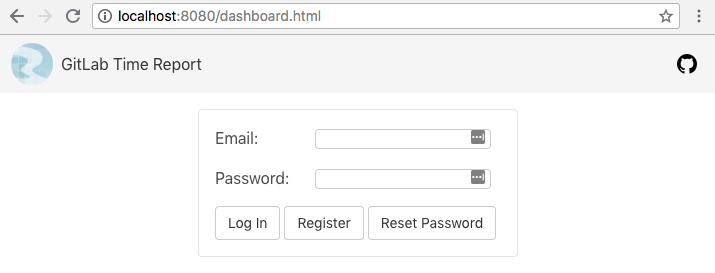
但 issue-report.js 不能单独运行,必须要注入到 gitlab issue 页面才能运行。我们来声明一个 manifest.json 把这个应用变成插件。
新建 public 目录,在此目录下放置插件所需的 manifest.json 声明文件以及 icons。
这是初版的 manifest.json:
{
"name": "GitLab Time Report",
"version": "0.1.6",
"version_code": 16,
"manifest_version": 2,
"description": "report your gitlab spent time",
"icons": {
"128": "icons/circle_128.png"
},
"browser_action": {
"default_icon": "icons/circle_128.png"
},
"author": "baurine",
"options_page": "dashboard.html",
"content_scripts": [
{
"matches": ["<all_urls>"],
"js": ["issue-report.js"],
"css": ["issue-report.css"]
}
],
"permissions": [
"storage"
]
}
主要是两个选项,content_scripts 和 options_page,前者用来声明需要在哪些页面注入哪些 js 代码以及用到的 css 代码,因为这个插件支持不同的域名,所以 matches 的值是所有 url。options_page 用来声明右键单击扩展图标后,在弹出的菜单中选择 options 后要打开的页面,我们用它来进入 dashboard page。
后来我觉得这个需要两步操作才能进入 dashboard page,于是改成了单击鼠标左键后直接打开 dashboard page,但实现起来稍显麻烦一点,先来看新的 manifest.json 吧。
{
"name": "GitLab Time Report",
"version": "0.1.7",
"version_code": 17,
"manifest_version": 2,
"description": "report your gitlab spent time",
"author": "baurine",
"icons": {
"128": "icons/circle_128.png"
},
"browser_action": {
"default_icon": "icons/circle_128.png"
},
"content_scripts": [
{
"matches": ["<all_urls>"],
"js": ["issue-report.js"],
"css": ["issue-report.css"]
}
],
"background": {
"scripts": ["background.js"],
"persistent": false
},
"permissions": [
"storage",
"tabs"
]
}
我们移除掉了 options_page 选项,增加了 background 选项,background 选项用来声明在后台运行的 js 代码,后台 js 代码不会被注入到 web 页面中,也不需要 html。它可以用来监听浏览器的行为以及调用 Chrome 浏览器的 extension API 来操作浏览器,比如打开一个新的 tab。这里 background.js 的工作就是监听浏览器点击此扩展图标的事件,然后打开 tab 去加载 dashboard.html。
代码很简短,如下所示:
// background.js
// ref: https://adamfeuer.com/notes/2013/01/26/chrome-extension-making-browser-action-icon-open-options-page/
const OPTIONS_PAGE = 'dashboard.html'
function openOrFocusOptionsPage() {
const optionsUrl = chrome.extension.getURL(OPTIONS_PAGE)
chrome.tabs.query({}, function (extensionTabs) {
let found = false
for (let i = 0; i < extensionTabs.length; i++) {
if (optionsUrl === extensionTabs[i].url) {
found = true
chrome.tabs.update(extensionTabs[i].id, { "selected": true })
break
}
}
if (found === false) {
chrome.tabs.create({ url: OPTIONS_PAGE })
}
})
}
chrome.browserAction.onClicked.addListener(openOrFocusOptionsPage)
因为 background.js 调用了 chrome.tabs 相关的 API,所以还需要在 permissions 选项中增加 tabs 的权限声明。storage 权限是 Firebase 用来存储登录状态的,不加这个权限则每次打开浏览器插件都处于非登录状态。
最后,还有一件事情要做,当执行 npm run build 时,我们需要把 public 目录下的所有文件一同拷贝到 dist 目录中,我们在 Webpack 中使用 copy-webpack-plugin 实现。
// webpack.config.js
const CopyWebpackPlugin = require('copy-webpack-plugin')
module.exports = {
...
plugins: [
...
new CopyWebpackPlugin([
{ from: './public', to: '' }
])
...
}
使用 Firebase Auth 实现注册登录
再总结一下 Firebase 用户认证相关 API 的使用,看官方文档也行。示例代码在 chrome_ext/src/js/components/AuthBox.tsx 中。
首先取到 firebaseAuth 对象:
// chrome_ext/src/js/firebase/index.ts
const firebase = require('firebase/app')
require('firebase/auth')
firebase.initializeApp(firebaseConfig)
const firebaseAuth = firebase.auth()
用邮箱密码注册:
firebaseAuth.createUserWithEmailAndPassword(email, password)
用邮箱密码登录:
firebaseAuth.signInWithEmailAndPassword(email, password)
登出:
firebaseAuth.signOut()
监听用户登录登出状态的变化 (如果登录成功,在回调中得到 user 对象,否则 user 为 null,登出后 user 也为 null):
firebaseAuth.onAuthStateChanged((user: any) => {
this.setState({user, loading: false, message: ''})
})
登录后如果发现用户的邮箱未验证,则要求验证邮箱 (取决于你自己的需求):
user.sendEmailVerification()
重置密码:
firebaseAuth.sendPasswordResetEmail(email)
使用 Firestore 存取数据
Firestore 是包含在 Firebase 组件中的新的实时数据库,是 NoSQL 的一种,和 MongoDB 类似,也有 collection 和 document 的概念,collection 类似关系型数据库中的表,而 document 相当于表中的一条记录。但 Firestore 有一点和 MongoDB 有一样,Firestore 的 document 可以嵌套子 collection (但应该有嵌套的层级限制。)
数据库无非是增删改查,那就让我们看一下如何对 Firestore 进行 CRUD。示例代码主要在 chrome_ext/src/js/components/IssueReport.tsx 和 TotalReport.tsx 中。
(需要注意的是,Firestore 并没有使用 RESTful API。)
首先取到 firebaseDb 对象:
const firebase = require('firebase/app')
require('firebase/firestore')
firebase.initializeApp(firebaseConfig)
const firebaseDb = firebase.firestore()
创建一个 document
document 只能从属于 collection,但并不需要先创建一个 collection。如果你往某个名字的 collection 中添加第一个 document,那么此 colletion 会被自动创建;如果某个 collection 中的所有 document 被删光了,这个 collection 会被自动删除。所以并没有创建和删除 collection 的 API。
所以创建 document 之前,我们先要指定 collection,我们用 firebaseDb.collection(collection_name) 来得到相应的 collection 引用,它的类型是 CollectionRef,在 collection 引用对象上调用 add() 方法来创建从属于此 collection 的 document。示例:
firebaseDb.collection('users')
.add({
name: 'spark',
gender: 'male'
})
.then((docRef: DocumentRef) => console.log(docRef.id)) // docRef.gender ? undefined
.catch(err => console.log(err))
add() 方法的返回值是一个 Promise<DocumentRef>,DocumentRef 是 document 的引用,并不直接包含此 document 相应的数据,比如它并没有一个 gender 的属性,它只包含 id 属性。
有了 id 以后,我们之后就可以通过 firebaseDb.collection('users').doc(id) 来取得相应的 document 的引用 (当然,在这里是多此一举,因为上面的返回值就已经是 document ref 了)。
另外,你可能有疑惑,add() 方法为什么只返回 document ref,而不像 RESTful API,返回它的整个对象呢,那我要去访问 name 和 gender 属性的值怎么办?
我想是因为在 add() 中的值都是已知的,我们所缺的也就仅仅是 id,所以最后返回值只包括了 id。所以可以看到后面在调用 set() 和 update() 方法时,返回值是 void,连 id 都省了,因为 id 都已经是已知的了。
用 add() 方法创建的 document,其 id 是由 Firestore 产生的,是一长串没有规律的字符串,类似 UUID (就像是 MongoDB 中的 ObjectID)。如果我们想使用我们指定的 id 呢。比如这里我们想在 users collection 中创建一个 id 为 spark 的 user。
首先,我们用 firebaseDb.collection('users').doc('spark') 来得到 document 引用 (这个 document 实际存不存在并没有关系),然后,我们在 document ref 对象上调用 set() 方法填充值。
firebaseDb.collection('users')
.doc('spark')
.set({
name: 'spark',
gender: 'male'
})
.then(() => console.log('add successful'))
.catch(err => console.log(err))
正如前面所说,在调用 set() 方法创建 document 时,id 和值都是我们已知的,所以并不需要返回值,只需要知道成功或失败即可。
现在我们已经了解了两种数据类型:CollectionRef 和 DocumentRef,前者是对某个 collection 的引用,而后者是对某个 document 的引用。
你可能还是好奇,那到底怎么才能拿到一个完整的 document 数据呢?别着急,我们会在查询一节讲到。
删除一个 document
删除就比较简单了,首先拿到 document 引用,然后调用 delete() 方法即可,返回值为 Promise<void>。
示例,删除刚才创建的 spark 用户:
firebaseDb.collection('users')
.doc('spark')
.delete()
.then(() => console.log('delete successful'))
.catch(err => console.log(err))
那如果在客户端我想同时删除多个 document,或者删除整个 collection 呢,很遗憾的或者说很奇芭的一点是,Firestore 并不支持,除非你在控制台操作或通过 Admin API 删除。我们只能通过循环遍历,依次取得要删除的 document 引用对象,调用它们的 delete() 方法,略蛋疼,可能是出于数据安全的考虑吧,毕竟这是在客户端直接操作数据库。
修改一个 document
类似 set() 和 delete() 方法,先取得 document 的引用,然后调用 update() 方法,返回值是 Promise<void>。
firebaseDb.collection('users')
.doc('spark')
.update({
name: 'spark001',
})
.then(() => console.log('update successful'))
.catch(err => console.log(err))
update() 中没有指定的字段,其值保持原样。
同时修改多个 document?还是别想了吧。
查询 document
查询是重头戏。
创建 / 删除 / 修改 都只能对一个 document 进行操作,查询可不行。
查询一个 document
首先,回到前面的问题,当我们通过 firebaseDb.collection(colletion_name).doc(id) 拿到一个 document 的引用后,怎么取得其中真正的数据。DocumentRef 对象有一个 get() 方法,它的返回值是 Promise<DocumentSnapshot>,再对 DocumentSnapshot 对象调用 data() 方法,才能真正访问到其中的数据,data() 方法的返回值是 DocumentData 类型对象。但是访问之前,我们还要判断一下这个 document 是不是真的存的,因为我们可以引用的是一个不存在的,空的 document。
示例代码:
firebaseDb.collection('users')
.doc('spark')
.get()
.then((docSnapshot: DocumentSnapshot) => {
if (docSnapshot.exists) {
console.log('user:': docSnapshot.data()) // {name: 'spark001', gender: 'male'}
} else {
console.log('no this user')
}
})
.catch((err: Error) => console.log(err))
查询多个 document
如果我们查询的是多个 document 呢,比如我们返回某个集合中所有的 document,或者是符合某些条件的 document,比如在 users 表中查找 gender 为 male 的用户。
示例,返回集合中的所有 document:
firebaseDb.collection('users')
.get()
返回集合中符合条件的 document:
firebaseDb.collection('users')
.where('gender', '==', 'male')
.get()
对 CollectionRef 调用 where() 查询条件方法,将得到 Query 对象。对 CollectionRef 和 Query 对象调用 get() 方法,都将得到 Promise<QuerySnapshot> 对象。
QuerySnapshot 对象是 DocumentSnapshot 的集合,它有一个 forEach 方法用来遍历,从而可以依次取得其它的 DocumentSnapshot 对象,再从 DocumentSnapshot 中取得 DocumentData 对象,我们真正需要的数据。
来看一个本项目中实际的例子:
// TotalReport.tsx
loadUsers = (domain: string) => {
return firebaseDb.collection(dbCollections.DOMAINS)
.doc(domain)
.collection(dbCollections.USERS)
.orderBy('username')
.get()
.then((querySnapshot: any) => {
let users: IProfile[] = [DEF_USER]
querySnapshot.forEach((snapshot: any)=>users.push(snapshot.data()))
this.setState({users})
this.autoChooseUser(users)
})
}
实时查询
前面我们用 get() 方法实现了一次性的查询,而 Firestore 是一个实时数据库,这意味着,我们可以监听数据库的变化,如果有符合条件的数据发生变化,我们将接收到变化通知,从而实现实时的查询。
Firestore 使用 onSnapshot() 方法来监听数据变化,可以作用在 DocumentRef,CollectionRef,Query 对象上。它接收回调函数作为参数,回调函数的参数类型和 get() 方法返回的 Promise 中包含的数据类型相同,分别是 DocumentSnapshot 和 QuerySnapshot。
onSnapshot() 调用以后,我们需要在合适的时候取消监听,否则造成资源浪费。onSnapshot() 的返回值是一个函数,调用这个函数就可以取消监听。
来自本项目的真实示例代码:
// TotalReport.tsx
componentWillUnmount() {
this.unsubscribe && this.unsubscribe()
}
queryTimeLogs = () => {
this.unsubscribe = query.onSnapshot((snapshot: any) => {
let timeLogs: ITimeNote[] = []
snapshot.forEach((s: any) => timeLogs.push(s.data()))
this.aggregateTimeLogs(timeLogs)
}, (err: any) => {
this.setState({message: CommonUtil.formatFirebaseError(err), loading: false})
})
...
}
最后,如果你觉得这个例子对于理解 Firebase 的使用过于复杂的话,可以看这个例子:cf-firebase-demo,用 Firebase 实现的 TodoList,核心代码不到一百行。